
Последнее бновение - 22 февраля 2023 в 18:50
В этой статье попробую пошагово рассказать о том, как создать дочернюю тему для сайта или блога, работающего на WordPress. CMS WordPress — это мощная платформа для создания веб-сайтов и блогов. Одной из его наиболее полезных функций является возможность создавать дочерние темы.
Содержание:
Что это такое
Дочерняя тема — это тема, которая наследует функциональность и стиль другой темы, называемой родительской темой. Она позволяет вебмастеру изменять внешний вид сайта, добавлять тот или иной функционал без изменения исходных файлов. Это прекрасный способ внести изменения в веб-сайт, не затрагивая его оригинальный дизайн или функциональность.
Зачем нужна дочерняя тема
Зачем же вообще, в принципе, создавать дочернюю тему, ведь можно просто внести корректировки в основную рабочую тему сайта и успокоиться. Не всё так просто. Дело в том, что в процессе очередного обновления темы её разработчиками, все или часть правок просто пропадут. Придётся вновь и вновь вносить одни и те же изменения.
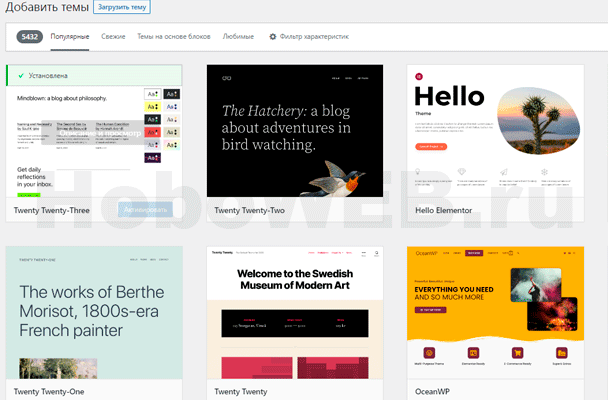
Есть, конечно, и другой вариант. Просто не обновлять используемую тему. Но тогда, с течением времени, может возникнуть риск появления уязвимостей, которые влияют на безопасность сайта, вплоть до заражения вирусами и взлома злоумышленниками. Поэтому, крайне желательно поддерживать рабочую тему в актуальном состоянии, как и плагины, и сам WordPress.
Кроме того, создав дочернюю тему, вы, как администратор сайта, обеспечите рабочий порядок. В случае, если вы передадите управление сайтом другом человеку, ему не придется просиживать часами перед компьютером, чтобы обнаружить ваши правки среди сотен и тысяч строчек кода. Изменённые файлы будут аккуратно лежать в отдельной папке.
Как это работает
Схема работы дочерней темы достаточно проста. Во время загрузки сайта WordPress сначала идёт в папку дочерней темы. Если там он обнаруживает нужный файл, то использует его код. В противном случае, берёт код из соответствующего файла родительской темы.

Однако, такой подход не работает с файлом functions.php. Вордпресс подгружает сразу два файла functions.php, как из дочерней, так и из родительской тем. Иначе сайт попросту потеряет работоспособность.
Как создать дочернюю тему пошагово
Часто, разработчики тем сразу создают к ним и дочерние темы. В этом случае всё гораздо проще — бери и пользуйся. Кроме того, существуют и специальные плагины. Сегодня расскажу, как создать дочернюю тему самостоятельно без использования плагина по шагам.
Шаг 1: Выберите родительскую тему
Первым шагом к созданию дочерней темы является выбор и установка родительской темы. Это тема, на которой вы хотите основать свою дочернюю тему. Можете использовать любую тему в качестве родительской, но важно выбрать ту, которая вам нравится и которая соответствует дизайну вашего веб-сайта.
Шаг 2: Создайте новую папку для вашей дочерней темы
После того, как вы выбрали свою родительскую тему, создайте новую папку в каталоге Themes для вашей дочерней темы. Сделать это можно перейдя в свою панель управления хостингом или при помощи FTP.
Назовите свою новую папку как-нибудь уникально и описательно, например, «my-child-theme». Выглядеть это будет следующим образом: hoboweb.ru/wp-content/themes/my-child-theme/.
Шаг 3: Создайте таблицу стилей для вашей дочерней темы
В вашей новой папке дочерней темы создайте новый файл под названием «style.css». Здесь вы определите стиль для вашей дочерней темы. Первая строка вашей таблицы стилей должна быть комментарием, который идентифицирует вашу дочернюю тему как таковую. Например, ваш комментарий может выглядеть следующим образом:
/*
Theme Name: My Child Theme
Template: parent-theme-folder-name
*/
Замените «My Child Theme» на название вашей дочерней темы, а «parent-theme-folder-name» на название папки для вашей родительской темы.
Шаг 4: Добавьте функции в вашу дочернюю тему
Хотите добавить дополнительные функциональные возможности в свою дочернюю тему? Можете сделать это, создав новый файл в папке вашей дочерней темы под названием «functions.php». Этот файл будет загружен автоматически, когда ваша дочерняя тема будет активирована.
Шаг 5: Активируйте свою дочернюю тему
Как только вы выполните описанные выше действия, сможете активировать свою дочернюю тему. Перейдите на свою панель управления WordPress, нажмите «Внешний вид», а затем «Темы». Вы должны увидеть там свою дочернюю тему, указанную в списке. Нажмите на кнопку «Активировать», чтобы активировать вашу дочернюю тему.
Шаг 6: Настройте свою дочернюю тему
Теперь, когда ваша дочерняя тема активирована, вы можете настроить её по своему вкусу. Вы можете добавить или изменить таблицу стилей, добавить новые функциональные возможности, изменив functions.php файл. Или добавьте новые шаблоны, создав новые файлы в папке вашей дочерней темы.
Если какие-либо стили не отобразились на сайте, то добавьте в файл functions.php родительской темы такой код:
|
1 2 3 4 5 6 7 8 9 10 |
<?php /* child theme */ add_action( 'wp_enqueue_scripts', 'enqueue_parent_styles' ); function enqueue_parent_styles() { wp_enqueue_style( 'parent-style', get_template_directory_uri().'/style.css' ); } /* Мои новые изменения функционала */ ?> |
Изменения возможно вносить не только в стилевой файл и functions.php. Есть возможность корректировать и другие файлы темы. Например, мне необходимо дополнить файлы header.php и footer.php. Что делать?

Просто берём вышеуказанные файлики и копируем их в паку с дочерней темой. При помощи редактора вносим изменения и сохраняем. Всё готово, изменения тут же должны вступить в силу.
В заключение, создание дочерней темы на WordPress — отличный способ настроить внешний вид и функциональность вашего веб-сайта, не затрагивая оригинальный дизайн или функциональность родительской темы. Выполнив описанные выше действия, вы можете создать дочернюю тему и начать настраивать свой веб-сайт в кратчайшие сроки. Разработчики WP предлагают использовать вот такую инструкцию. Первоисточник также неплохо иметь перед глазами.
Видео
В этом видео показал один из компьютеров, которым пользуюсь. Более 3 лет — полёт нормальный!
Всем WEB!




Я попыталась сделать однажды дочернюю тему, но как не пыталась это сделать по инструкции, ничего не вышло. Может быть такое?
Да, к сожалению, встречаются темы на WordPress, в которых их разработчиками в процессе создания не предусмотрена возможность создания дочерней темы. Поэтому, если наличие последней принципиально, то лучше подобрать другую тему с поддержкой создания дочерней.